iPhone13/14のロックをパスコードやFace IDなしで解除する裏ワザ【2025年最新!】
手間のかからない素早い方法でiphone13のロックを解除する方法を探すのに飽きていませんか?「はい」の場合、検索はここで終了です。ここでは、わずか数分でiphone15/14/13/12のロックを解除する3つの効果的な方法をご覧ください。より良い結果を得るために、必ず適切な手順に従ってください。
iphone13のロックを解除する場合は、指紋認証ではなく、画面パスコードまたは顔認証を使用するだけです。IDを使用してロックを解除します。しかし、パスコードやFace IDを使わずにiphone13のロックを解除する方法について考えたことはありますか?最近では、Face IDやパスコードを使用せずにiPhone 15/14/13/12Pro/Pro Maxのロックを解除する方法に関する効果的な解決策を見つけることがトレンドになっています。
このガイドでは、パスコードやFace IDを使用せずにロックされたiphone13にアクセスするために実行できるすべての方法のリストをまとめました。Appleのデフォルトの方法から、2023年の一流のiOSロック解除ツールまで、に役立つ信頼性の高い方法を取り上げました。パスコードやFace IDを使用せずにiphone13のロックを解除します。これらのソリューションは、最新のiPhone15およびiphone14モデルもサポートしています。
目次隠す
Face IDやパスコードを使用せずにiphone13のロックを解除する方法は? HOT
方法1.パスコードやFace IDを使用せずに、iphone13のロックを解除する ビデオ
方法2.iphone13を工場出荷時の設定に復元する
方法3.iCloudの「iPhoneを探す」経由でiphone13を消去する
方法4.「iPhoneを消去」を使用してパスコードなしでiphone13のロックを解除する
方法5.音声コントロールでパスコードを入力せずにiphone13/14のロックを解除する
Face IDまたはパスコードを使用してiphone13のロックを解除する
任意の携帯通信会社でiPhoneのロックを解除する
Face IDやパスコードを使用せずにiphone13のロックを解除する方法は?↓↓↓
パスコードやFace IDを使用せずにiphone13のロックを解除する方法は、インターネット上でiPhoneユーザーが最もよく検索する検索の1つです。あなたが同じカテゴリーに属しており、iPhone15/14/13/12Pro Maxのロックを解除する方法について効果的な回避策を探しているのであれば、Face IDやパスコードを使用せずにiPhone 15/14/13/12のロックを解除するには、以下の5つの方法を参照してください。
方法1.パスコードやFace IDを使用せずに、簡単なクリックでiphone13のロックを解除する「高速かつ簡単」
iphone13のロックを解除する方法は、わずか数分でiPhoneのロックを解除するのに優れたiPhone画面ロック解除ツールを使用すれば問題なくなります。はい、正しく読みました!
Face IDやパスコードを使用せずに、15/14/13/12iPhoneのロックを解除する信頼できる方法をお探しの場合は、次のことが可能です。AnyUnlock-iPhoneパスワードロック解除を使用してロックを解除してみてください。この素晴らしいiOSデバイスロック解除ツールは、Touch IDやFace IDがなくても、iPhone画面のパスコードをロック解除するために完璧に機能します。主な機能の一部を次に示します。
- AnyUnlockは、デジタルパスワード、Face ID、指紋認識、顔認証、PIN、パターンなどのiOS画面ロック種類のロック解除をサポートします。
- ボタンをクリックするだけでデバイスのロックが解除されます。技術的な知識は必要なく、自宅で簡単に使用できます。
- デバイスのロックを解除して再入力するには、数分しかかかりません。貴重な時間を節約しましょう。
- 最新のiPhone15、iPhone14やiPhone13など、すべてのiPad/iPhoneモデルをサポートしています。また、すべてのiOSバージョンで非常にうまく動作します。
- 画面ロックのロック解除に加えて、AnyUnlockはApple IDのロックを解除、MDMロック、iCloudアクティベーションを行うことができます。ロック、iTunesバックアップパスワード、SIMロックなど
今、AnyUnlockを無料で入手し、手順に従ってFace IDやパスコードなしでiphone13のロックを解除します。
ステップ1.AnyUnlockを無料でインストールし、PCで実行します。iphone13をPCに接続>「画面ロックを解除」をタップします。

「画面ロックを解除」をクリック
ステップ2.iOSファームウェアパッケージページにダウンロードをクリックして、iPhoneのパスコードのロックを解除します。ファームウェアのダウンロードが完了したら、今すぐロック解除オプションをタップします。

「ダウンロード」ボタンをクリック
ステップ3.回復プロセスが完了すると、画面パスコードが正常に削除されましたというメッセージが表示されます。

画面ロックを正常に解除
AnyUnlockを使用してiPhoneから画面パスコードを削除するのは、非常に簡単で迅速でした。15/14/13/12。このリストには、iPhone14/12ProMaxのロックを解除する方法に関する問題をAnyUnlockほど迅速かつ簡単に解決できる方法はありません。

方法2.iphone13を工場出荷時の設定に復元する
Face ID、パスコード、Touch IDを使用せずにiPhoneのロックを解除する15/14/13/12方法は、iPhoneを工場出荷時の状態に戻すことです。設定。このアクションは、以下の手順に従って実行できます。

iTunesでデバイスをリセットする
- macOS Catalina以降を搭載したMacで、Finderを開きます。macOS Mojave以前を搭載したMac、またはPCを使用している場合は、iTunesを開きます。
- iPhone14/13または12をコンピュータに接続します。デバイスのパスコードを入力するか、このコンピュータを信頼するかを尋ねるメッセージが表示された場合は、画面上の手順に従ってください。
- コンピュータにiPhoneが表示されたら、それを選択します。
- 「復元」オプションをタップします。「iPhoneを探す」にログインしている場合は、「復元」をクリックする前にログアウトする必要があります。
- 「復元」をもう一度タップして確認します。コンピュータはデバイスを消去し、最新のiOSソフトウェアをインストールします。
iPhoneが工場出荷時の設定に復元されると、再起動されます。その後、それを新規として設定できます。iphone13を工場出荷時の設定に復元すると、問題は簡単に解決できました。この方法がうまくいかなかった場合は、次の方法を試してください。
方法3.iCloudの「iPhoneを探す」経由でiphone13を消去する
iphone13のロックを解除する上記の方法で問題が解決しない場合は、iCloudの「iPhoneを探す」を使用してiphone13を消去して問題の解決を試みることができます。この方法を選択する前に、PCやパスコードなしでiphone13を休ませることができるように、iPadやiPhoneなどの別のiOSデバイスがあることを確認してください。
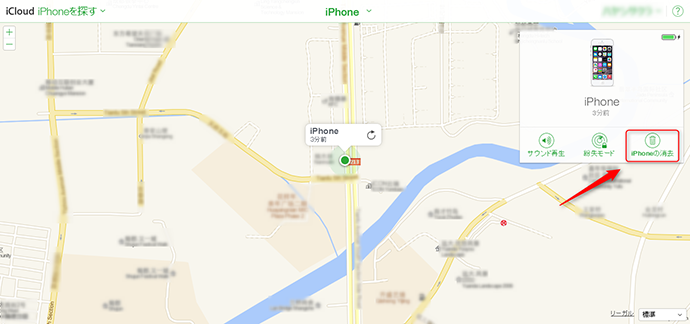
「iPhoneを探す」でiPhoneを強制初期化
ここでは、iCloudで「iPhoneを探す」を使用してiPhoneを消去する簡単な手順を示します。
- 別のiOSデバイス(iPadやiPhoneなど)に「iPhoneを探す」アプリをダウンロードしてインストールします。
- ログイン認証情報を入力し、「サインイン」ボタンを押すだけで、Apple IDとパスワードを使用して「iPhoneを探す」にログインできます。
- これで、同じAppleアカウントに接続されているすべてのデバイスがマップ上に表示されます。
- ここで、ロックされているデバイスをタップして選択します。
- アクションをクリックし、「iPhoneを消去」オプションを選択して、ロックされたiphone13からすべてのデータを消去します。
- iphone13を消去したら、iPhoneをセットアップし、「iCloudバックアップから復元」オプションをタップして、iCloudの詳細を入力してバックアップを復元する必要があります。
方法4.「iPhoneを消去」を使用してパスコードなしでiphone13のロックを解除する
助けることができる別の方法があります。iOS15.2アップデートのおかげで、ロックされたiPhoneをコンピュータなしでリセットおよび削除できるようになりました。iPhoneがiOS15.2以降を実行している場合、この「iPhoneを消去」オプションは「iPhoneが利用できません」画面または「セキュリティロックアウト」画面にあります。
「iPhoneを消去」を使用してパスコードなしでiphone13のロックを解除する手順:
- まず、間違った画面ロック解除パスワードをさらに数回入力します。間違ったパスコードを7回試行すると、iphone13の画面に「iPhoneを使用できません」というメッセージが表示されます。右下に「消去」オプションがあります。確認するには、選択内容を選択し、消去ボタンを再度タッチします。
- 続行するには、Apple IDのパスコードを入力してください。その後、ロックされたiphone13に消去の進行状況が白いAppleロゴとともに表示されます。
完了すると、iPhoneが自動的に再起動します。
方法5.音声コントロールでパスコードを入力せずにiphone13/14のロックを解除する方法
音声コントロール機能は、AppleがiOS13で導入したアクセシビリティ機能の1つです。これにより、iPhone/iPadをハンズフリーで使用できるようになります。iPhoneのロックを解除するのにパスコードを入力する必要はありません。代わりに、スクリーンショットのキャプチャ、アプリの起動、アラームの設定などの命令を伝えるために音声を使用します。動作が制限されている人のための救命器具です。ただし、携帯電話のロックを解除する別の方法があります。
- 「設定」メニューに移動し、「アクセシビリティ」タブを選択します。「音声コントロール」オプションを選択します。
- 初めて音声コントロールを構成する場合は、ファイルのダウンロードが完了するまで待ちます。
- 「コマンドのカスタマイズ」、「カスタム」、「新しいコマンドの作成」の順に選択します。「iPhoneのロックを解除する」など、iPhoneのロックを解除するために使用するコマンドを入力します。
- iphone13/14に「アクション」を選択し、「カスタムジェスチャーを実行」を選択します。画面の下部にある「コントロールを隠す」ボタンを押します。
- 次の画面を上にスワイプし、パスコードの数字を複製して、パーソナライズされたロック解除ジェスチャを作成します。
- 完了したら、右上隅にある「保存」をクリックします。
- 戻ってもう一度保存します。設定した音声コマンドを入力して、音声制御が有効かどうかを確認します。
そして、iPhone13/14のロック解除は、スワイプなしで行われます。
Face IDまたはパスコードを使用してiphone13のロックを解除する方法?
パスコードまたはFace IDを使用してiPhoneのロックを解除するのは非常に簡単で簡単で、技術的なスキルも必要ありません。それでは、これらの各ロック解除方法がiPhoneの 15/14/13/12のロックを解除するためにどのように機能するのかを説明します。
方法1.Face IDでiphone13のロックを解除する
Face IDを使用すると、iphone13ユーザーはiOSデバイスのロック解除、購入の認証、アプリへのサインインなどを安全に行うことができます。これらすべてを一目見るだけで簡単に行うことができます。そこで、Face IDを使用してiphone13のロックを解除する方法を紹介します。
- 上げてiphone13をスリープ解除するか、タップしてiphone13をスリープ解除します。
- ロック画面を下から上にスワイプします。
- iphone13を縦向きに持ち、ちらっと見てください。マスクを着用している場合は、上にスワイプすると自動的にパスコードの入力を求められます。
Face IDでiphone13のロックを解除するのはこんなに早かったです。iPhoneの「設定」に移動するだけで、この機能をオンまたはオフにすることができます。
方法2.パスコードを使用してiphone13のロックを解除する
パスコードを使用してiphone13のロックを解除するのは手間がかからず、迅速です。仕組みは次のとおりです。
- 上げてiphone13を起動するか、タップしてiphone13を起動します。
- ロック画面を下から上にスワイプするだけです。
- ここで、デバイスのロックを解除するために4~6桁のパスコードを入力する必要があるインターフェイスが表示されます。
パスコードを正しく入力すると、数秒でiphone13のロックが解除されます。パスコードやFace IDを使用せずにiphone13のロックを解除する方法を探している場合は、このガイドの次のセクションを参照してください。
任意の携帯通信会社でiPhoneのロックを解除する方法
パスコードやFace ID2023を使用せずにiphone13のロックを解除する方法を学習したところで、どの携帯通信会社でもiPhoneのロックを解除する方法を紹介したいと思います。これは通常、中古のiPhoneを購入する場合、または他の国で携帯電話を使用する場合に必要になります。新しい通信会社に切り替えて新しい通信サービスやネットワークサービスを楽しむには、以前のiPhone通信会社のロックを解除する必要があります。このような状況で、以前の携帯通信会社に連絡して追加料金を請求したくない場合は、AnyUnlockではSIMカードのロック解除サービスも提供しています。
最新のAnyUnlockを無料で入手し、iPhoneのSIMロック解除機能を詳しく調べて、任意の携帯通信会社でiPhoneのロックを解除してみてください自分で
- ネットワークロック解除PINまたはIMEI番号。
- さまざまな種類のSIMキャリア(au、docomoなど)のロックを解除します。
- ロック解除プロセス中にデータの損失や漏洩はありません。
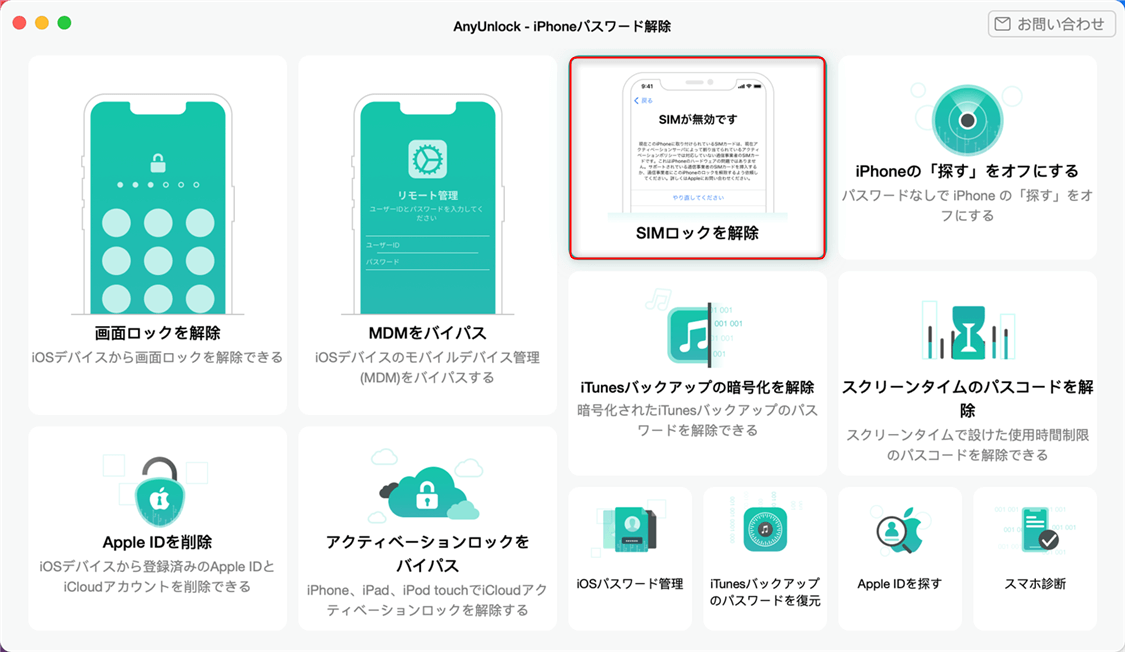
SIMロックを解除
まとめ
このハウツーガイドに従うと、パスコードやFace IDを使用せずに 15/14/13/12iPhoneのロックを簡単に解除できます。好みの方法を選択して、最高の結果を得ることができます。ただし、完璧な結果を保証できる方法を探している場合は、AnyUnlockが目的を十分に満たす強く推奨されるツールです。したがって、何も考えずに今すぐAnyUnlockを選択して、最高のiPhoneロック解除結果を体験してください。
製品関連の質問? 迅速な解決策については、サポートチームにお問い合わせください >
